Adobe Premiere Pro CC 2018
14. Скроллинг заголовкой треков. Наводим курсор мыши на заголовки треков и удерживая клавиши модификаторы, делаем скороллинг.
Удерживая клавишу Shift + скроллинг: масштабируем высоту треков.
Удерживая клавишы Shift + Ctrl/Cmd + скроллинг: масштабируем высоту треков, но более плавно.
Удерживая клавишу Alt + скроллинг: масштабируем высоту индивидуального трека, на который наведен курсор мыши.
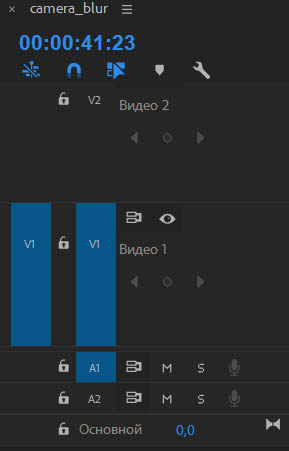
15. Копируем маркеры эпизодов. В версии программы Adobe Premiere Pro CC 2018.1 теперь можно копировать и вставлять клипы вместе с маркерами эпизода. Итак, копируем клип, выделяем и нажимаем комбинацию клавиш: Ctrl+C.
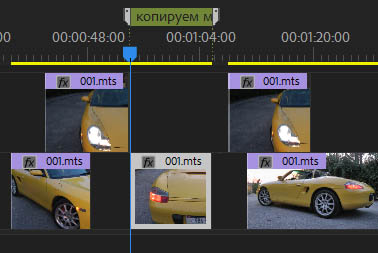
По-умолчанию возможность копирования маркера эпизода отключена, нам надо поставить галку перед пунктом: Маркеры > Операции копирования/вставки охватывают маркеры последовательности (Markers > Copy Paste Includes Sequence Markers).
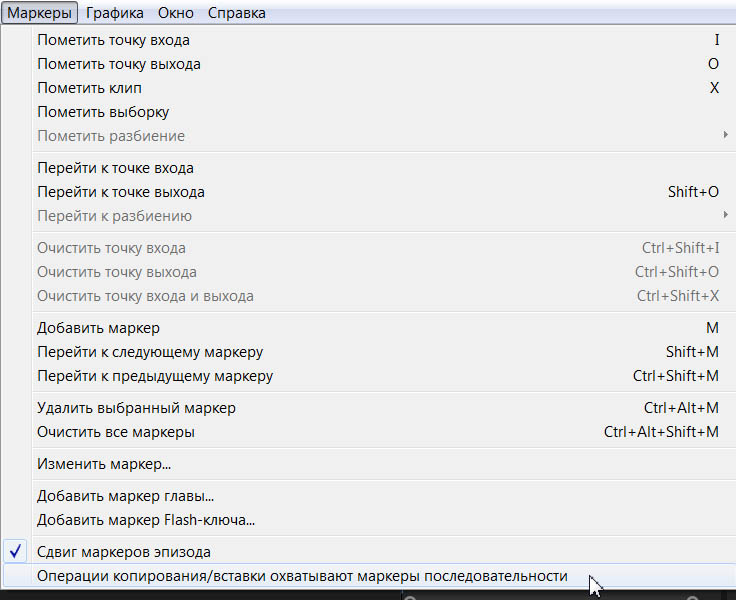
Вставляем клип на выделенный трек с помощью комбинации клавиш: Ctrl+V.
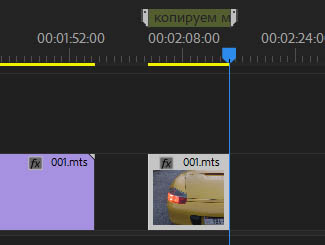
16. Выбираем группу клипов с одной маркировкой. В окне Проект или на таймлайне, можно вызвать команду: Маркировка > Выберите группу меток (Label > Select label Group), и тем самым мы выделим клипы в окне Проект или на таймлайне, с одной маркировкой.
Читаем далее.
